TeamViewer 9: controle sua máquina remotamente de forma simples e rápida
Por Pedro Cipoli | 30 de Abril de 2014 às 14h17
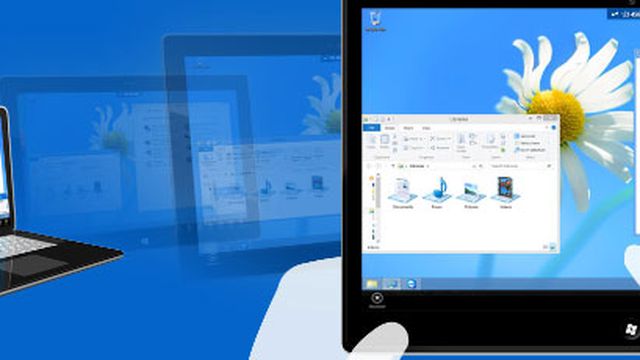
O TeamViewer é uma poderosa ferramenta de acesso remoto utilizada por muitos usuários que precisam acessar outras máquinas sem lidar com configurações complexas, exigindo apenas uma rápida configuração inicial para parear dois PCs. Vamos conhecer a versão 9 do programa, que traz praticamente a mesma interface das versões anteriores, assim como um funcionamento semelhante em muitos casos, mas com alguns recursos a mais que podem interessar a muita gente.
No final deste artigo, vamos fazer uma comparação do TeamViewer 9 com o Chrome Remote Desktop, solução totalmente gratuita desenvolvida pelo Google que utiliza o navegador Chrome para controlar outra máquina remotamente e ver até onde os recursos gratuitos do TeamViewer são superiores (ou não) a ele. De quebra, fizemos um teste com a versão mobile do TeamViewer para Android, acessando o computador pelo 3G, e tivemos resultados bastante positivos. Vamos aos testes!
Instalação e configuração
Instalar o TeamViewer 9 não foge muito do que estamos acostumados no Windows (Avançar, Avançar, Concluir), com a diferença de que deve ser feito em todas as máquinas que o usuário pretenda controlar. A interface principal tem duas janelas "coladas", onde é necessário criar uma conta para a sincronização de cada PC. Nela é possível ver o "Sua ID" e a senha, e basta isso para sincronizar esse computador em questão. Para acessar outro PC, no nosso caso, o que começa com 265, basta digitar a senha e pronto. Esse é um dos pontos fortes do TeamViewer, que não precisa lidar com configurações avançadas de rede e roteadores.
Conexão Remota
Depois que a conexão é estabelecida, não é preciso configurar mais nada. Basta usar a outra máquina como se fosse o próprio computador que você está usando, mas há alguns recursos a mais que merecem destaque. O que achamos mais útil, e que não está disponível o Remote Desktop do Chrome, é que é possível configurar a qualidade da transmissão, dependendo da banda de internet que estiver disponível.
Por exemplo, para assistir a um vídeo com sua qualidade habitual, a qualidade de transmissão tem que ser configurada como máxima. Porém, essa é a única situação em que sentimos a necessidade de fazer essa configuração, pois em todo o resto, mesmo para escutar músicas remotamente, o modo "Otimizar velocidade" dá e sobra.
Um ponto que acreditamos que pode ser melhorado é o modo "Seleção automática", que não "seta" automaticamente a qualidade máxima mesmo que a banda de internet esteja sobrando (em nossos testes a banda limitante era de 25 Mbps). Nesse caso, o papel de parede da outra máquina continuou preto mesmo quando configuramos o modo "Qualidade máxima".
É possível gravar a sessão mesmo na versão gratuita, um recurso valioso para quem costuma utilizar o TeamViewer para assistências remotas.
Algo de que gostamos é a facilidade de transferência de arquivos entre duas máquinas, com um gerenciador embutido dentro do próprio programa.
TeamViewer vs Chrome Remote Desktop
O TeamViewer foi um dos primeiros programas capazes de realizar esse tipo de conexão, mas vários concorrentes surgiram com o passar do tempo, caso do Chrome Remote Desktop, que utiliza o próprio navegador para estabelecer a conexão entre duas máquinas e não precisa estar aberto depois que tudo está configurado. Como ele se sai? Um ponto em que ambos são competentes é a facilidade de sincronizar duas máquinas, mas o TeamViewer sai na frente por uma série de motivos.
Em primeiro lugar, o Chrome utiliza a conta do Gmail para realizar a sincronização, algo que é prático caso o uso seja estritamente particular, mas que pode se tornar uma séria falha de segurança caso o usuário queira utilizar máquinas de terceiros. O TeamViewer precisa ser habilitado nas duas vias, ou seja, você pode acessar uma máquina simplesmente digitando a senha de acesso, mas isso não faz com que o computador remoto possa acessar a sua máquina, já que precisaria da sua senha, o que expande os cenários onde ele pode ser utilizado sem causar problemas de segurança e acessos não autorizados.
Outro ponto é o Wake-on-Lan do TeamViewer, que permite até emsmo ligar uma máquina remota. Com o Remote Desktop, a máquina passa a ser acessível somente a partir do momento em que o cliente é inicializado durante o login Por último, temos os recursos extras do TeamViewer que não estão disponíveis no Remote Desktop: configuração de qualidade, transferência de arquivos e capacidade de gravar a sessão, disponíveis mesmo com a licença gratuita (ainda que o usuário precise de uma licença paga para utilizá-lo profissionalmente).
Acesso via smartphone
Ficamos bastante surpresos com a qualidade via smartphone, no nosso caso um Nexus 5. Mesmo via conexão de dados não observamos problemas para controlar a máquina ou mesmo transferir arquivos, o que mostra um refinamento perceptível para esse tipo de conexão.
Esse ponto nos chamou a atenção para acessos emergenciais. Por exemplo, se precisarmos de um arquivo de uma máquina sincronizada, é possível acessá-la de qualquer lugar coberto por uma conexão 3G ou 4G.
Conclusão: vale a pena comprar a versão paga?
Temos uma situação delicada aqui. A versão gratuita habilita todos os recursos que citamos acima (ainda que com uma constante e desagradável mensagem que aparece toda vez que a sessão é finalizada "Obrigado por jogar limpo!"), o que já habilitaria o usuário a utilizá-lo profissionalmente, mas, para isso, é necessário comprar a licença, e ela não é barata. Há três tipos de licenças: Business (R$ 1.039), Premium (R$ 2.099) e Corporate (R$ 4.109), valores referentes à data de publicação deste artigo.
Quanto mais cara a licença, mais recursos o programa oferece, naturalmente, além de fornecer protocolos próprios para otimizar o uso de banda, além de capacidade de se conectar a várias máquinas simultaneamente. Para nós, são valores altos demais que praticamente anulam o bom custo benefício do produto, ainda mais se comparado aos recursos já presentes na versão gratuita. O ideal seria ter uma versão para uso pessoal um pouco mais simples e um valor de licença inicial mais baixo, mas o caso aqui é que temos uma versão sem custos extremamente poderosa e um custo alto para utilizá-la "profissionalmente".
Vantagens
- Fácil instalação e configuração;
- Transferência de arquivos simples e funcional;
- Suporta Wake-on-lan;
- Qualidade de banda configurável;
- Suporta acesso via smartphone;
- Disponível para Windows, Linux e Mac.
Desvantagens
- Licença comercial extremamente cara;
- A configuração automática de qualidade não é setada automaticamente para ver vídeos, mesmo com banda de sobra.